
تغییر رنگ پس زمینه عکس در فتوشاپ به کمک ابزارهای قدرتمند این نرمافزار امکانپذیر است. شما به کمک ابزارهایی همچون Quick Selection، Pen یا Brush و از قسمت Layer به راحتی میتوانید رنگ پسزمینه عکس را تغییر دهید. در این مطلب از بلاگ افرافایل، به بررسی و آموزش تغییر رنگ پس زمینه عکس در فتوشاپ پرداختهایم:
چگونه رنگ بک گراند عکس را در فتوشاپ تغییر دهیم؟
به همان راحتی که میتوانید برای حذف اشیا در فتوشاپ اقدام کنید، این امکان برای شما فراهم شده تا رنگ بک گراند عکس را تغییر دهید. مهمترین ابزارهایی که با استفاده از آنها میتوان رنگ پس زمینه را تغییر داد، شامل موارد زیر میشوند:
• استفاده از منوی Layer
• استفاده از ابزار Quick Selection
• استفاده از ابزار Pen یا Brush
بهکارگیری هر یک از این ابزارها بخشی از ترفندهای ویرایش عکس در فتوشاپ است که در ادامه، هر کدام از آنها را به صورت مرحله به مرحله و کامل بررسی میکنیم.
تغییر رنگ پس زمینه در فتوشاپ با استفاده از منوی Layer
یکی از بهترین راهکارهای تغییر رنگ قسمتی از عکس در فتوشاپ، استفاده از منوی لایهها (Layers) است. در این روش، باید با استفاده از ابزار Quick Selection بخش موردنظرتان که نیاز به تغییر ندارد، انتخاب کنید. پس از آن، برای تغییر بکگراند بخشهای دیگر از طریق بخش Select روی گزینه inverse کلیک کرده تا لایه موردنظرتان انتخاب شود.
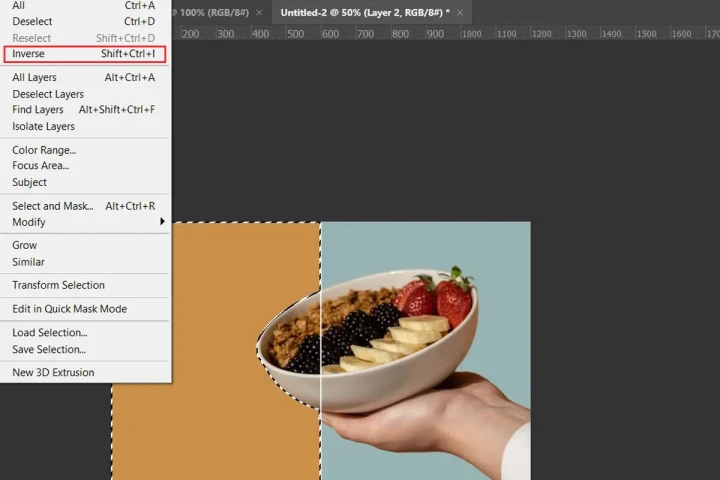
حال، زمان تغییر رنگ بک گراند در فتوشاپ است. از طریق منوی Layer گزینه New Fill Layer را انتخاب کنید.
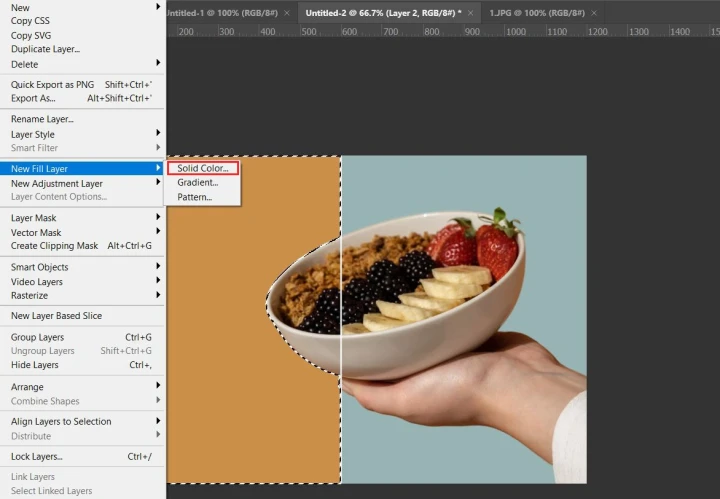
سپس با انتخاب Solid Color باید نامی برای لایه جدید خود انتحاب کرده و Mode و Opacity را تعیین کنید.
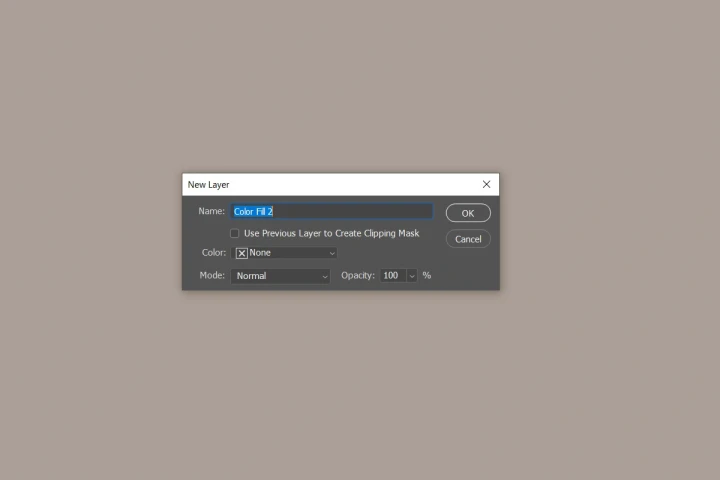
سپس میتوانید وارد بخش تنظیمات Solid color شوید و با انتخاب رنگ موردنظر، بکگراند خود را تغییر دهید. هنگام طراحی آیکون هایلایت اینستاگرام، بهتر است لایه بکگراند جدا باشد تا بتوانید رنگ مورد نظر را به آن بدهید.
تغییر رنگ پس زمینه در فتوشاپ با استفاده از ابزار Quick Selection
در پاسخ به سوال «چگونه رنگ بک گراند را در فتوشاپ تغییر دهیم؟» میتوان استفاده از ابزار Quick Selection را یکی از بهترین روشهای تغییر رنگ پس زمینه عکس در فتوشاپ دانست. برای استفاده از این روش، باید از طریق منوی ابزارهای فتوشاپ، ابزار Quick Selection را انتخاب کنید. البته با استفاده از کلید W در محیط فتوشاپ هم میتوانید این ابزار فعال کنید.
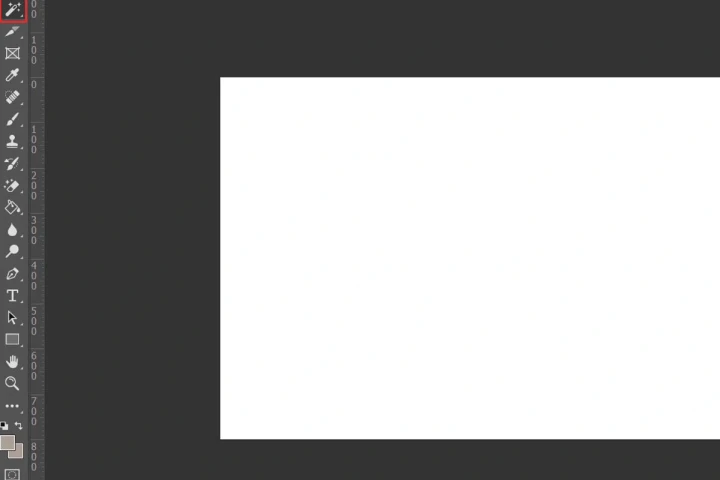
پس از آن، کافی است روی محلی که میخواهید رنگ پس زمینه آن را تغییر دهید، کلیک کنید. بخش موردنظر انتخاب شده، حالا با انتخاب create new fill or adjustment file و سپس گزینه Solid color میتوانید رنگ بکگراند آن را تغییر دهید. با این کار، میتوانید رنگ دلخواهی برای سوژه موردنظرتان انتخاب کنید.
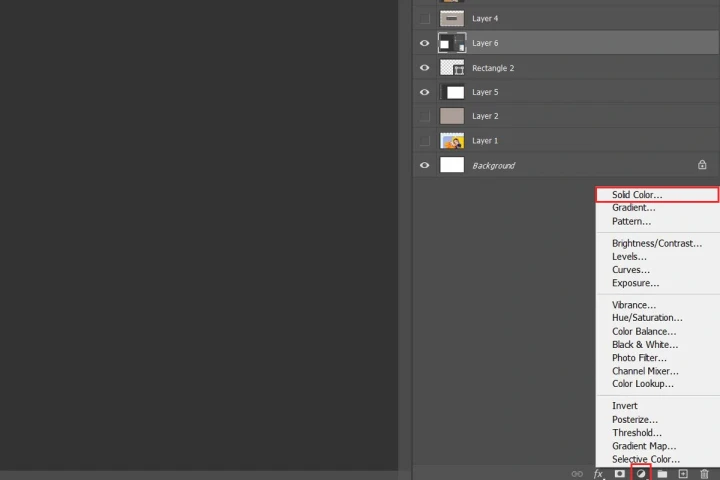
همچنین برای انتقال بخش موردنظر به لایه جدید، کافی است پس از انتخاب آن، کلیک راست کرده و روی گزینه Layer via copy کلیک کنید. یک لایه جدید ایجاد شده که لایه موردنظرتان روی آن قرار گرفته است. این مورد هنگام طراحیهای گرافیکی مختلف مانند قالب استوری اینستاگرام بسیار کاربردی است و امکان ویرایش هر لایه به صورت جداگانه را در اختیارتان قرار میدهد.
تغییر رنگ پس زمینه در فتوشاپ با استفاده از ابزار Pen یا Brush
اگر روش قبلی در پاسخ به سوال «چگونه رنگ بک گراند عکس را در فتوشاپ تغییر دهیم؟» نیازتان را رفع نکرد، امکان استفاده از ابزار Pen و Brush هم برای تغییر رنگ پس زمینه عکس در فتوشاپ وجود دارد. برای این کار کافی است از طریق منوی Select و گزینه inverse سوژه موردنظرتان را انتخاب کنید.
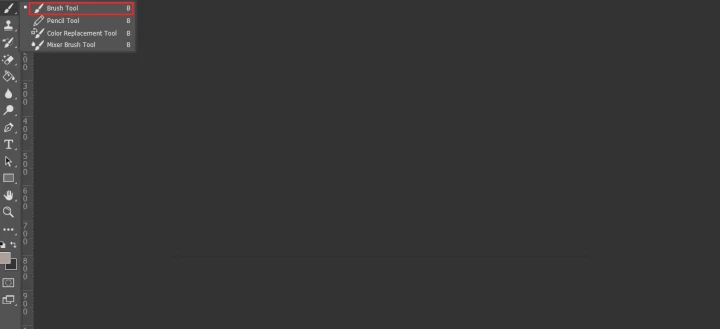
پس از انتخاب بخش موردنظر، ابزار Pen و Brush را به همراه رنگ موردنظرتان انتخاب کنید. در نهایت، روی قسمت انتخاب شده بکشید تا رنگ بکگراند آن تغییر کند. نکته مهم در مورد استفاده از این ابزار، این است که جزئیات و دقت آن نسبت به روشهای قبلی زیاد نیست! معمولا برای طراحی آگهی ترحیم قابل ویرایش که نیاز به جزئیات زیادی ندارد، استفاده میشود. اما در طراحیهای تجاری مانند بنر سایت این روش ممکن است خیلی کاربردی نباشد.
آموزش نحوه تغییر رنگ بک گراند عکس در فتوشاپ به شما کمک زیادی میکند تا بتوانید رنگ پس زمینه بخشهای مختلف فایل طراحی خود را تغییر دهید. در این مطلب، سعی کردیم به بررسی کامل روشهای مختلف تغییر رنگ پسزمینه در فتوشاپ بپردازیم تا بر اساس نیاز خود، بتوانید یکی از این ترفندهای فتوشاپ را انتخاب و استفاده کنید. از سوی دیگر، شما میتوانید طرحهای آماده انواع فایلهای دیجیتال را در وب سایت خرید و فروش فایل و محتوای دیجیتال افرافایل پیدا کنید. با دانلود این فایلها در فرمت فتوشاپ، شما نیازی به طراحی از صفر را نخواهید داشت و تنها با اعمال تغییراتی جزئی میتوانید آن طرح را برای خود منحصربهفرد سازید.
سوالات متداول
- تغییر رنگ پس زمینه عکس در فتوشاپ چگونه است؟
تغییر رنگ پس زمینه فتوشاپ با استفاده از ابزارهای مختلفی مانند استفاده از منوی Layer، استفاده از ابزار Quick Selection و ابزار Pen یا Brush امکانپذیر است.
- تغییر رنگ پس زمینه تصویر در فتوشاپ چه کاربردی دارد؟
گاهی اوقات هنگام طراحی فایلهای گرافیکی، از تصاویری استفاده میکنید که رنگ پس زمینه آن متناسب با نیازتان نیست. در این صورت برای هماهنگی رنگ آن با بخشهای دیگر یا پیادهسازی رنگ دلخواه باید از ابزارهای تغییر رنگ بک گراند در فتوشاپ استفاده کنید.
- بهترین ابزار برای تغییر رنگ پس زمینه عکس در فتوشاپ چیست؟
بهترین ابزار برای تغییر رنگ بک گراند فتوشاپ، ابزار Quick Selection است که در کمترین زمان ممکن میتوانید آن را تغییر دهید.
- کلیدهای میانبر برای تغییر رنگ پس زمینه عکس در فتوشاپ کدام هستند؟
برای استفاده از ابزار Quick Selection میتوانید در فتوشاپ کلید W را فشار دهید تا این ابزار فعال شود.
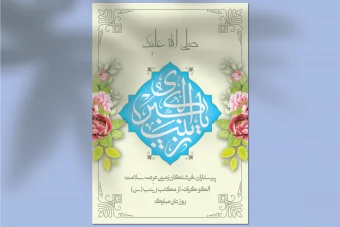

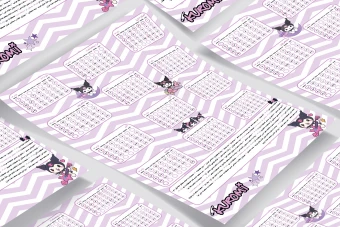

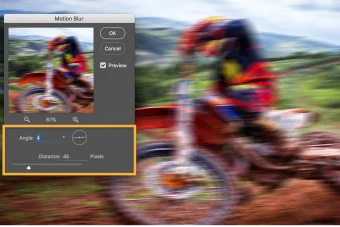
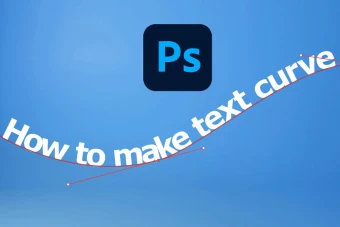
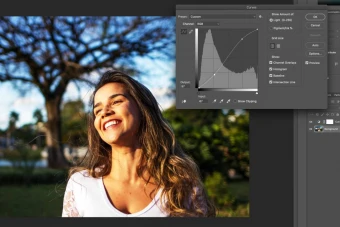
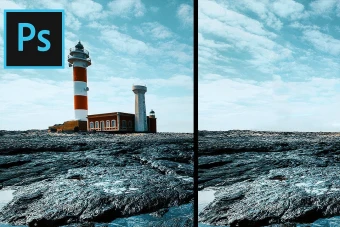

نظرات کاربران